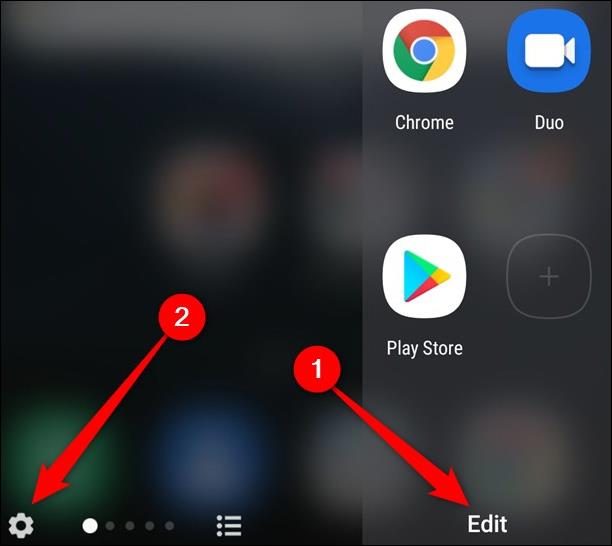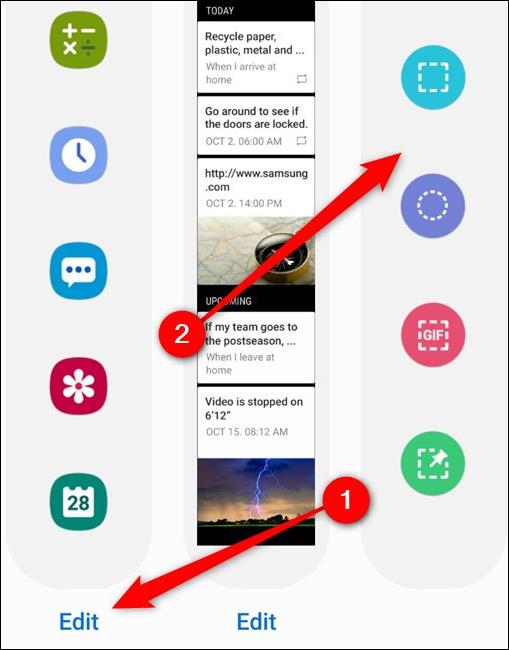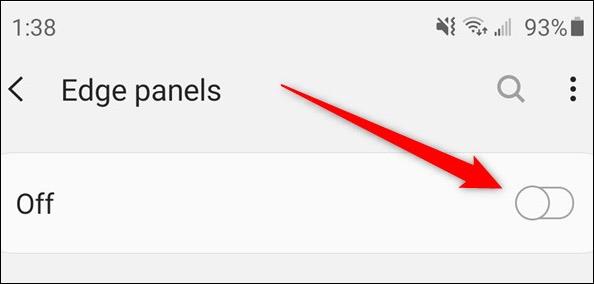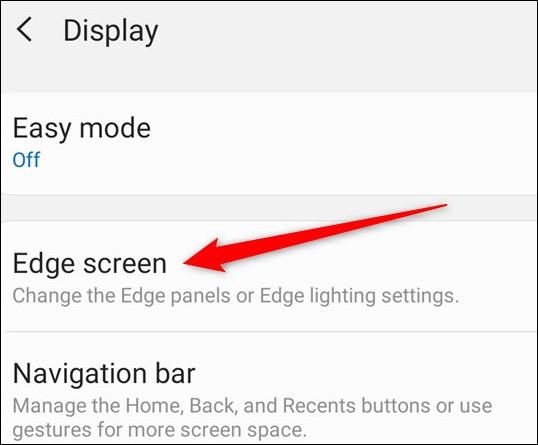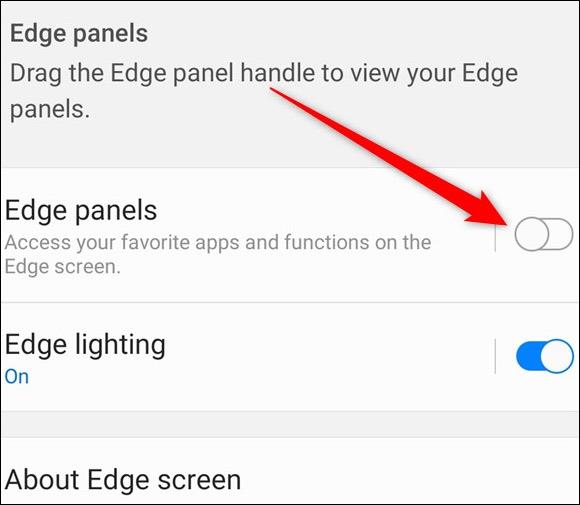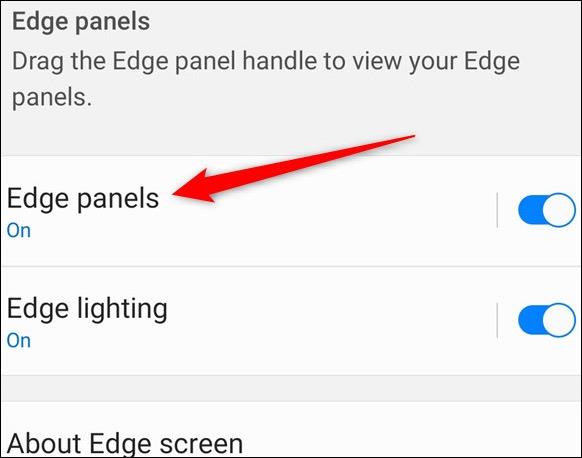Στα Samsung Galaxy S20, S20 + και S20 Ultra, υπάρχει η λειτουργία Edge Panel, γνωστή και ως οθόνη edge, ώστε να μπορούμε να έχουμε γρήγορη πρόσβαση στις επαφές με τις οποίες επικοινωνείτε συχνά, σε εφαρμογές με συχνή πρόσβαση, ημερολόγια, φακούς ή οποιοδήποτε άλλο περιεχόμενο. Τι περιεχόμενο; Όταν θέλετε να το ανοίξετε γρήγορα, απλώς σύρετε από τη δεξιά άκρη προς τα αριστερά και θα εμφανιστεί αυτή η οθόνη άκρης. Το Edge Panel επιτρέπει επίσης στους χρήστες να αλλάξουν ξανά την εφαρμογή εμφάνισης ή ακόμα και να απενεργοποιήσουν αυτήν την οθόνη, επειδή δεν τους αρέσει να υπάρχει επικάλυψη οθόνης στη δεξιά άκρη από την οθόνη του Edge Panel. Το παρακάτω άρθρο θα σας καθοδηγήσει πώς να προσαρμόσετε το Edge Panel στο Samsung Galaxy S20..
1. Επεξεργαστείτε το Edge Panel στο Galaxy S20
Πρώτα σύρουμε την άκρη της οθόνης στα δεξιά για να εμφανιστεί η οθόνη άκρων και, στη συνέχεια, κάνουμε κλικ στο Επεξεργασία για να αλλάξετε τα υπάρχοντα εικονίδια εφαρμογών στην οθόνη άκρων. Εάν θέλετε να το απενεργοποιήσετε, κάντε κλικ στο εικονίδιο με το γρανάζι για να εισέλθετε στη διεπαφή ρυθμίσεων.
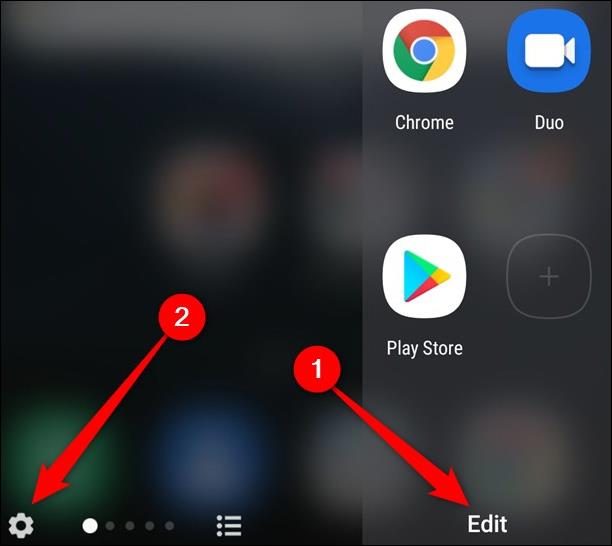
Συνεχίστε να πατάτε Επεξεργασία για να αλλάξετε κάθε μεμονωμένη οθόνη άκρων . Κάνοντας κλικ στο στυλ της οθόνης άκρης θα μεταβείτε σε ένα νέο μενού προσαρμογής.
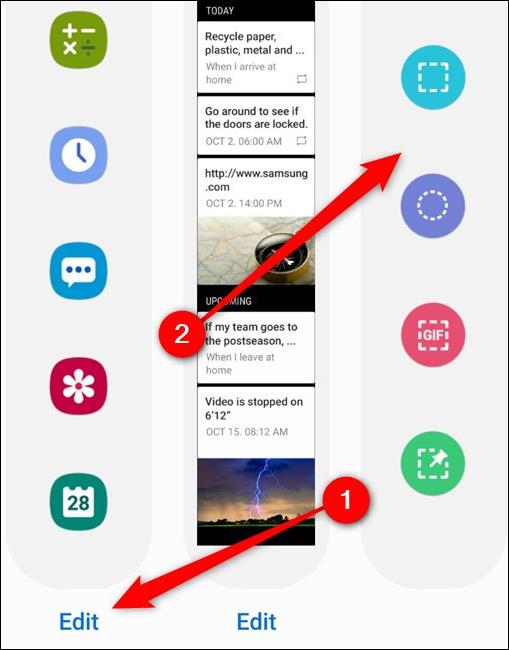
Σε αυτήν τη διεπαφή, θα σύρετε το εικονίδιο <> σε κάθε πίνακα στη δεξιά ή στην αριστερή πλευρά της οθόνης για να αλλάξετε τη διάταξη της οθόνης των άκρων.

2. Απενεργοποιήστε το Edge Panel στο S20
Ανοίξτε το Edge Panel και, στη συνέχεια, κάντε κλικ στο εικονίδιο με το γρανάζι για να αποκτήσετε πρόσβαση στη διεπαφή ρυθμίσεων για την οθόνη άκρων. Για να απενεργοποιήσετε, πρέπει πρώτα να ενεργοποιήσετε τη λειτουργία Απενεργοποίησης όπως φαίνεται παρακάτω.
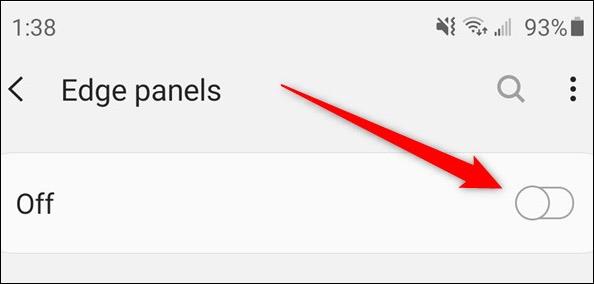
Ή μπορείτε να αποκτήσετε πρόσβαση στη διεπαφή ρυθμίσεων στη συσκευή και να επιλέξετε Εμφάνιση. Στη συνέχεια, κάντε κλικ στο Edge Edge στο κάτω μέρος της λίστας για αλλαγή.
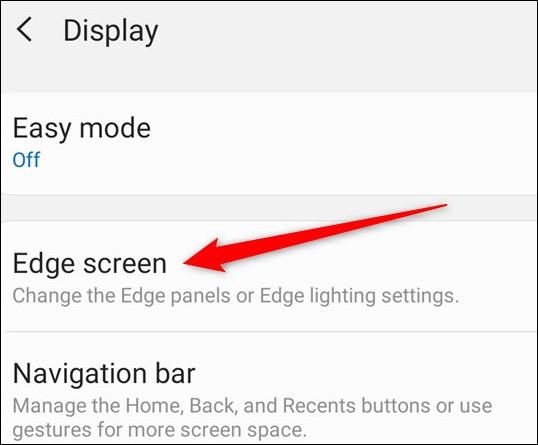
Μετάβαση στη νέα διεπαφή, οι χρήστες μπορούν να την απενεργοποιήσουν στο Edge Panel.
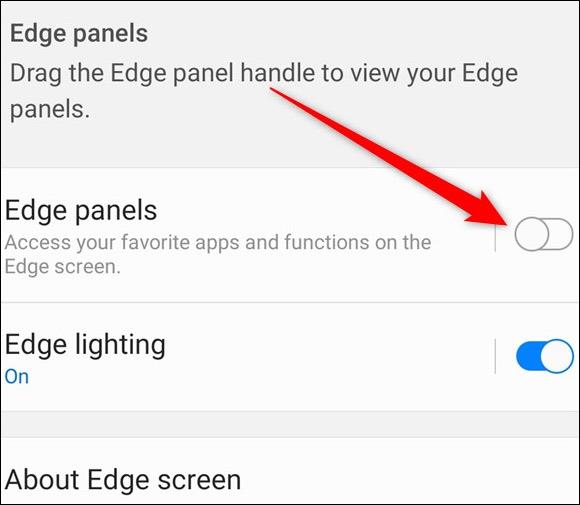
3. Προσθέστε το πλαίσιο Edge στο Galaxy S20
Για να επαναφέρουμε την οθόνη του edge, πηγαίνουμε επίσης στην Εμφάνιση στις Ρυθμίσεις, μετά κάνουμε κλικ στον πίνακα Edge και μετά την ενεργοποιούμε όπως φαίνεται παρακάτω.
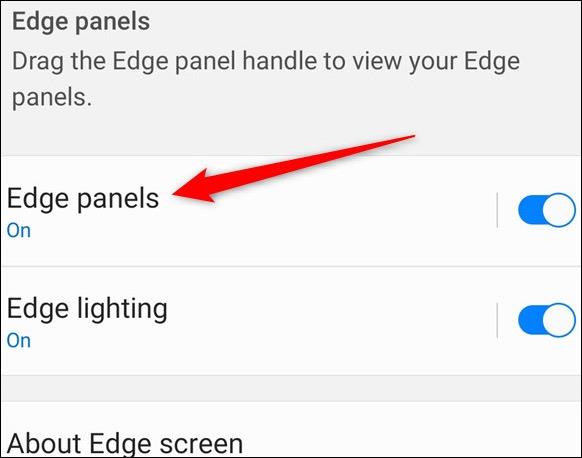
Εάν θέλετε να προσθέσετε περισσότερο περιεχόμενο στον πίνακα Edge , ανοίξτε την οθόνη Επεξεργασία άκρης και κάντε κλικ στον τύπο οθόνης που θέλετε να προσθέσετε . Επιπλέον, όταν κάνετε κλικ στο Galaxy Store, θα έχετε περισσότερες επιλογές για δωρεάν ή επί πληρωμή μοντέλα οθονών edge, αν θέλετε.

Δείτε περισσότερα: